Page 1
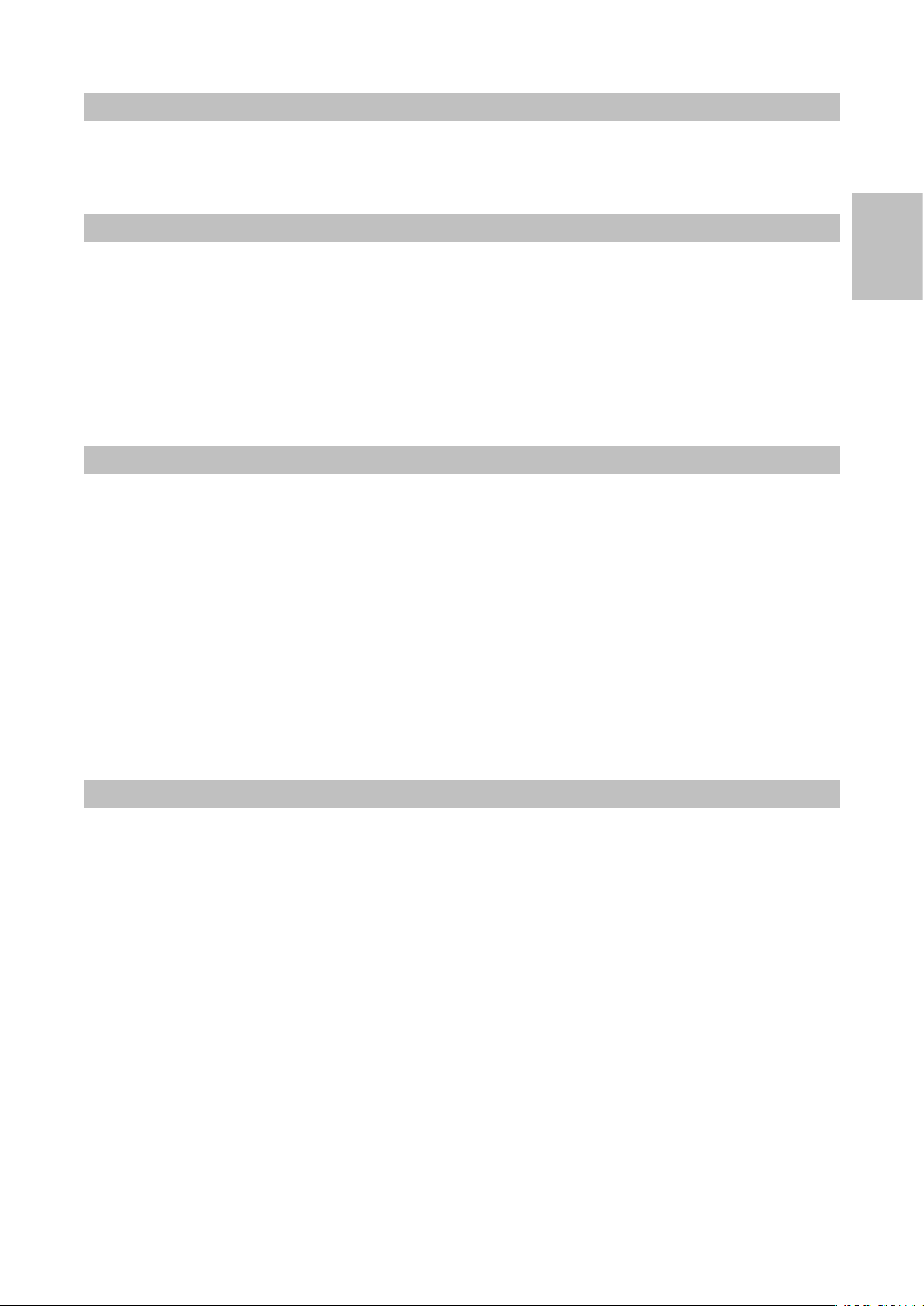
Pro Keys 88 • Guide de l’utilisateur
Introduction
Merci d’avoir choisi le ProKeys 88 de M-Audio, c’est un piano de scène et de concert, polyvalent et complet, offrant des possibilités
de contrôleur MIDI supplémentaire. Avant d’utiliser ce produit, nous vous recommandons tout particulièrement, de lire ce manuel
pour vous familiariser avec l’installation, le fonctionnement et les fonctionnalités avancées.
Contenu de l’emballage
En plus du produit lui-même, la boîte du ProKeys 88 comprend les éléments suivants :
< CD logiciel pilotes (pilotes et applications)
< Un câble USB
< Manuel d’utilisation papier
< Alimentation (12V CC)
< Pédale sustain
Si l’un des éléments indiqués ci-dessus ne se trouvait pas dans votre emballage, veuillez contacter le détaillant qui vous a vendu
le produit.
Aperçu du ProKeys 88
Le ProKeys 88 est un piano de scène proposant 14 sons intégrés de grande qualité. La conception de ce clavier à toucher lourd est
une exclusivité de M-Audio et offre une véritable sensation de piano, très réaliste. Il fonctionne aussi comme contrôleur MIDI très
pratique pour votre séquenceur ou module de sons.
Nous avons conçu le ProKeys 88 en pensant à l’interprétation en concert. C’est pourquoi l’interface de commande est simplifiée,
toutes les options principales sont accessibles en pressant un unique bouton. Les options avancées, comme les effets numériques
ou les messages de contrôleur MIDI, peuvent être modifiés “à la volée”.
Tous les connecteurs disposent d’une prise jack de 6,35 mm permettant un branchement facile dans un amplificateur PA, un
mélangeur ou tout autre configuration de son de direct.
Le ProKeys 88 peut démarrer et arrêter la lecture depuis un séquenceur MIDI externe, ainsi que contrôler le tempo de la séquence.
Ces options disposent de leurs propres boutons, vous permettant un contrôle en temps réel de votre séquenceur MIDI en condition
de concert.
Français
Avant de commencer à lire ce qui concerne les différentes options de votre ProKeys 88, vous devez d’abord vous familiariser avec
une partie de la terminologie communément utilisée pour en parler.
Terminologie
Edit Mode (Mode de programmation) - Le mode de programmation est le bref intervalle de temps (3 secondes), alors qu’un
bouton de fonction a été pressé, pendant lequel les paramètres de cette fonction peuvent être modifiés. Le pavé numérique
peut être utilisé pour modifier un paramètre pendant cette période. L’écran LED clignotera pour vous indiquer que le paramètre
indiqué peut être modifié. Si un bouton de la fonction de programmation a été pressé par erreur, vous pouvez en presser un autre
et déclencher ainsi un nouvel intervalle de trois secondes.
Normal Mode (Mode normal) - Le mode normal décrit l’état du périphérique quand aucun bouton de fonction n’a été pressé.
En mode normal, l’écran LED affiche le numéro du dernier programme qui a été entré.
Boutons de fonction – Ce sont les boutons à gauche de l’écran LED. Quand l’un de ces boutons MIDI ou d’effets numériques est
pressé, votre ProKeys 88 entre en mode de programmation.
Instrument – Le ProKeys 88 est livré avec 14 sons intégrés, représentant divers instruments tels que pianos, cordes et basses.
Le terme “instrument” fait référence à l’un de ces 14 programmes de sons internes. Différents instruments sont sélectionnés en
pressant l’un des 14 boutons d’instrument à droite de l’écran LED.
Split Mode (Mode “divisé”) – Quand le bouton “Split” est pressé, votre ProKeys 88 entre en mode “Split” ou divisé. Dans ce mode,
le clavier est scindé en deux zones distinctes. Vous pouvez affecter un instrument différent à chaque zone. Les notes à gauche du
“Split Point” (point de division) contrôlent alors un instrument et celles à la droite de ce point continuent de contrôler l’instrument
sélectionné précédemment.
Layer Mode (Mode “superposition”) – Quand le bouton “Layer” est pressé, le périphérique entre en mode “Layer” ou superposition.
Dans ce mode, deux sons d’instrument peuvent être affectés sur l’ensemble du clavier : le “Main Instrument” (instrument principal)
et le “Layer Instrument” (instrument superposé). Si le mode divisé est actif également, seules les touches à la droite du point de
division disposeront d’un instrument superposé.
3
Page 2
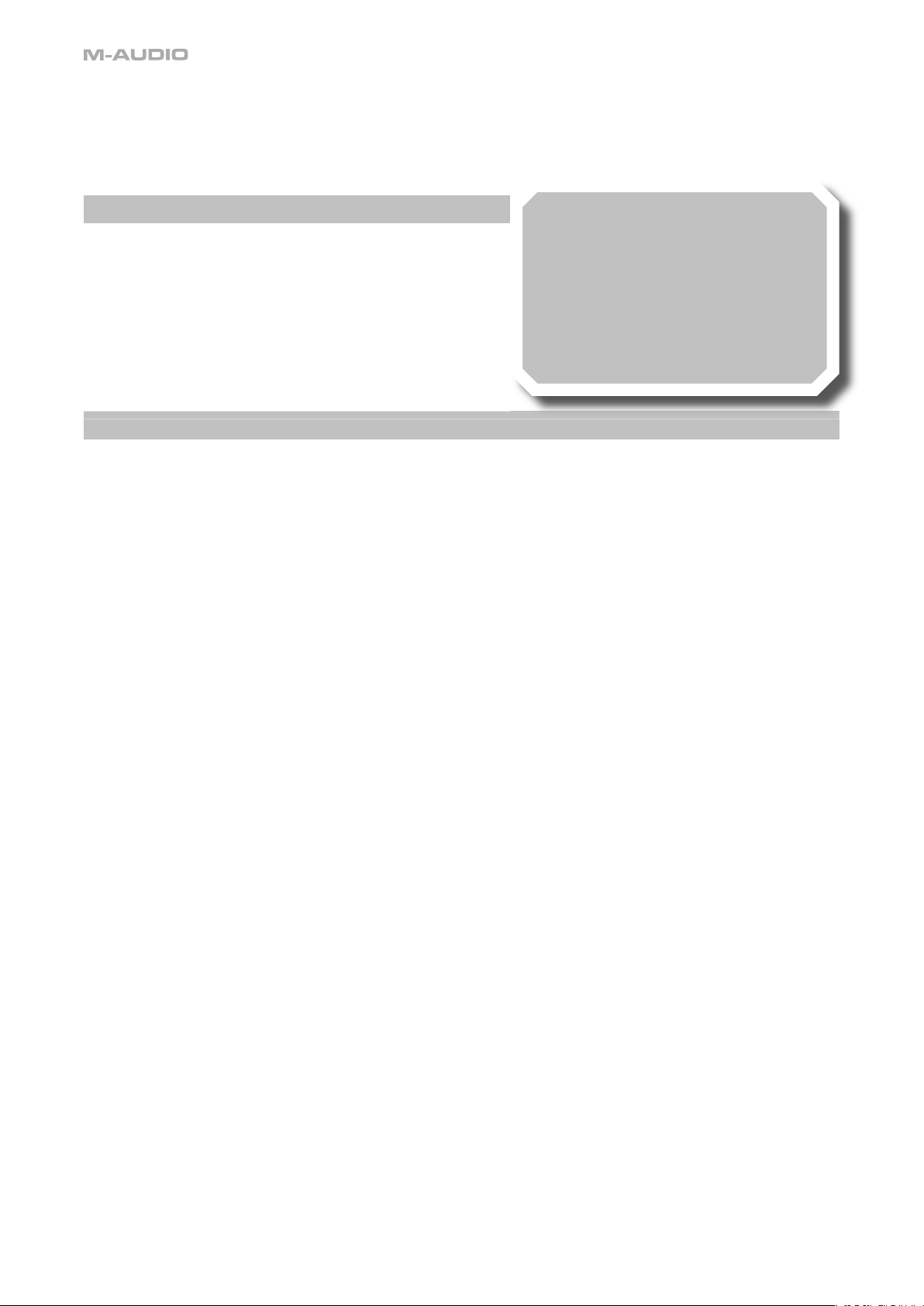
4
Main Instrument (Instrument principal) – C’est l’instrument sélectionné alors que ni le mode “Split”, ni le mode “Layer” ne sont
activés.
Split Instrument (Instrument “divisé”) – C’est l’instrument contrôlé par les touches à gauche du point de division quand le mode
“Split” est actif.
Layer Instrument (Instrument “superposé”) – C’est le second instrument qui est contrôlé quand le mode “Layer” est actif.
Astuces d’interprétation
Le ProKeys 88 peut offrir des combinaisons de sons polyvalentes et très
expressives. Vous pouvez créer des interprétations vraiment uniques,
grâce à la superposition et à la division des sons des instruments (décrits
en pages 26-27 de ce manuel), et grâce à la transposition, au réglage des
volumes et à l’application d’effets. Dans ce manuel, 10 exemples vous sont
fournis, faisant référence aux instruments eux-mêmes, vous permettant
de commencer à découvrir et à expérimenter.
Liste des options :
Contrôles
< 32 boutons pour diverses fonctions, modes et accès aux instruments
< Clavier numérique 12 touches de saisies de données
< 3 curseurs de volume pour un contrôle individuel des niveaux de volume de l’instrument principal, divisé et superposé.
< 2 commandes rotatives pour contrôler l’égalisation de la basse et des aigus
< Ecran LED
< Clavier 88 touches à toucher lourd
< Molette de pitch
< Molette de modulation
< Sélection de trois courbes de vitesse et une vitesse fi xée
Fonctions MIDI
< Changement de programme
< Bank LSB (banque LSB)
< Bank MSB (banque MSB)
< Canal (le canal peut être réglé séparément pour l’instrument courant, main gauche et superposé, permettant à ces options
d’être utilisées avec un séquenceur, un module ou un synthétiseur MIDI
< “MIDI out” à partir de l’USB
< ON/OFF local
< Démarrage/Arrêt de l’horloge MIDI
< Commande du tempo pour le taux de l’horloge MIDI, avec “Tap Tempo”
< SPP (Song Position Pointer ou Curseur de position dans le morceau)
Effets audio
< Reverb (Réverb)
< Chorus
Sons intégrés
< 14 boutons pour sélectionner directement les 14 instruments
< La fonction “Split” permet de jouer avec deux instruments simultanément sur deux zones distinctes séparées par un point de
division.
< La fonction “Layer” permet de jouer avec deux instruments simultanément sur la même portion de clavier (à droite du point
de division si le mode “Split” est actif).
< Le bouton “Grand Piano” (Piano de concert) sélectionne toujours par défaut le son du piano de concert et annule les modes
“Split” et “Layer”.
< Le bouton “Jazz Ride” (Ride de jazz) ajoute un son de cymbale ride en “Layer” aux sons 13 ou 14 s’ils sont actifs.
< Contrôle du volume et de l’octave/transpose indépendamment des instruments “Split” et “Layer”
Astuce d’interprétation #1
Le trio de Jazz – Sélectionnez “Piano 1” et créez
ensuite une division en affectant le programme “A.
Bass” (basse acoustique) à la partie gauche du clavier.
Superposez la “Ride Cymbal” (cymbale ride) à la basse
et vous disposerez alors dʼun petit trio de jazz sympa.
Essayez aussi avec “Organ 1” (orgue), “E. Piano” (piano
électrique), “Vibes”, ou “FM Piano” au lieu du “Piano
1”. Essayez aussi de remplacer la “A. Bass” par une “E.
Bass” (basse électrique)..
Page 3

Pro Keys 88 • Guide de l’utilisateur
Configuration minimale
Le ProKeys 88 est un piano de scène autonôme, qu’il est aussi possible d’utiliser comme contrôleur MIDI avec vos logiciels
informatiques compatibles.
Si vous utilisez votre ProKeys 88 avec un ordinateur, voici la configuration système minimale nécessaire :
PC : Mac :
< Port USB 1.0 < Port USB 1.0
< Carte son PCI ou intégré 16-bit < Carte son PCI ou intégré 16-bit
< Processeur Pentium ou supérieur < G3 ou supérieur
< Windows 98, ME, 2000 ou XP < 256 Mo de RAM
< 64 Mo de RAM
Contrôles et connecteurs
Français
1 Boutons des instruments
2 Bouton du mode “Split”
3 Bouton du mode “Layer”
4 Bouton de “Démo”
5 Boutons des effets numériques
6 Bouton de sélection de la courbe de vitesse
7 Curseurs de contrôle du volume (Contrôle indépendant des différents instruments -”main”, “Split” et “Layer”)
8 Commandes rotatives d’égalisation – Basses et aigus
9 Bouton de canal MIDI
10 Bouton de programme MIDI
11 Bouton de banque LSB MIDI
12 Bouton de banque MSB MIDI
13 Boutons de contrôle du séquenceur d’horloge MIDI
14 Boutons de transposition
15 Clavier numérique de saisies de données
16 Bouton “Grand Piano” (Piano de concert)
17 Bouton “Jazz Ride” (Ride de jazz)
18 Molette de pitch
19 Molette de modulation
5
Page 4
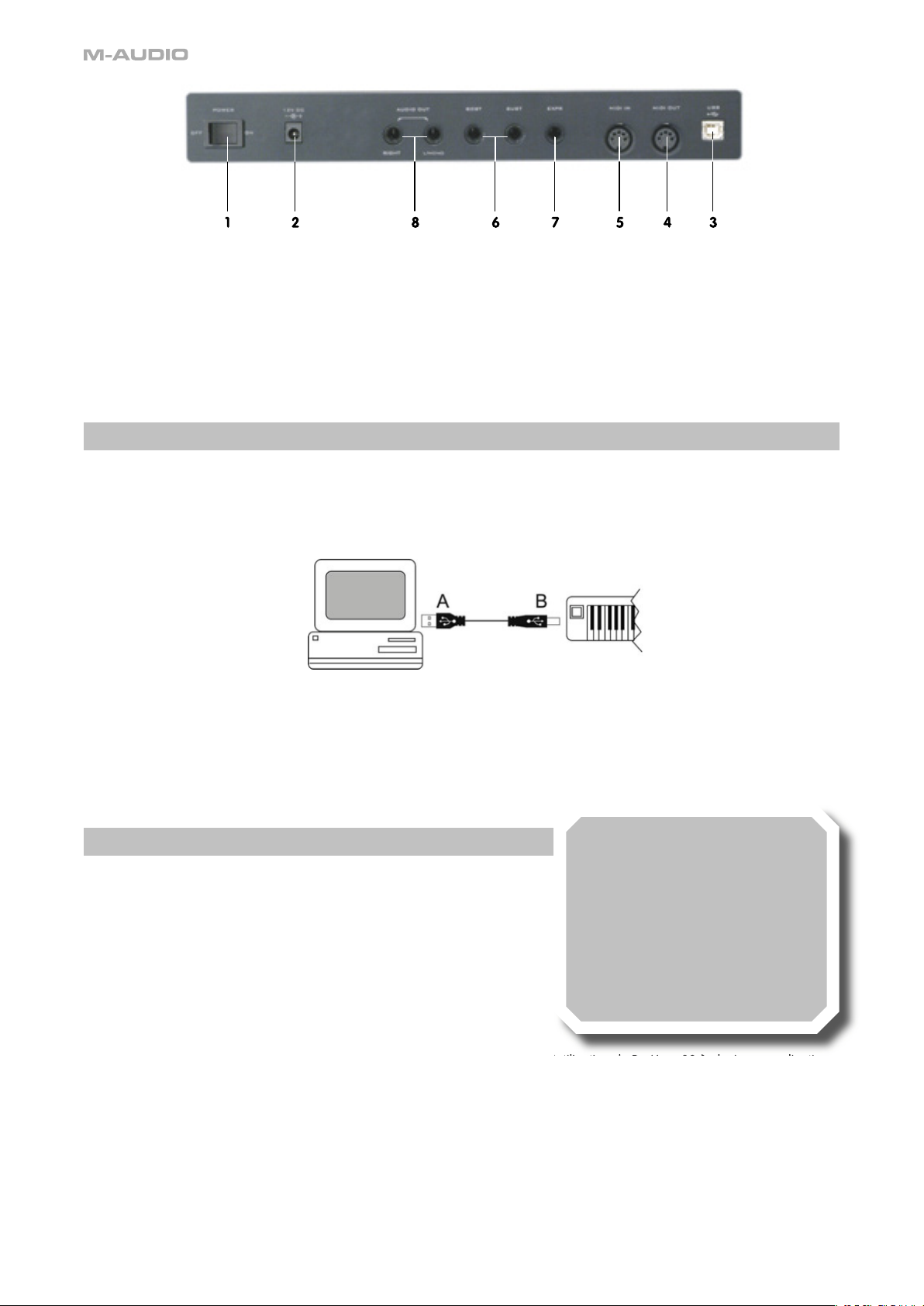
6
1 Interrupteur d’alimentation (On/Off)
2 Prise du connecteur d’alimentation CC – pour alimentation 12V CC, polarité centre = positif, 500 mA
3 Port USB 1.0 – pour câble USB standard
4 Port “MIDI Out” – pour câble MIDI standard (prise de type DIN 5 broches)
5 Port “MIDI In” – pour câble MIDI standard (prise de type DIN 5 broches)
6 2 entrées pour pédales – pour pédale standard avec prise jack TS 6,35 mm
7 Entrée pour pédale d’expression – pour pédale d’expression standard avec prise jack TS 6,35 mm
8 Sorties audio stéréo – sorties gauche et droite pour prises jack standard TS 6,35 mm. La sortie gauche (L) fourni un signal
MONO.
9 Prise casque (sous les deux molettes) – pour prise de casque jack TRS 6,35 mm
Avant de brancher votre ProKeys 88...
Le ProKeys 88 est un piano numérique autonome et n’a donc pas besoin d’un ordinateur pour fonctionner. Si vous souhaitez utiliser
les fonctions de contrôleur MIDI du ProKeys 88 avec votre ordinateur, veuillez d’abord prendre connaissance des informations cidessous quant à l’installation.
Important : Ne pas brancher le câble USB à votre ordinateur avant que les instructions d’installation ne vous y autorisent, page 23.
Votre ordinateur doit disposer d’un port USB. L’extrémité large et plate du câble USB inclus (A) se branche sur la partie arrière ou
latérale de votre ordinateur. Branchez l’extrémité carrée du câble (B) à l’arrière de votre clavier.
Le ProKeys 88 ne peut être alimenté par le câble USB. Vous devez alimenter votre ProKeys 88 en utilisant l’alimentation externe
fournie. Si vous souhaitez utiliser une autre alimentation, assurez vous qu’elle remplisse les conditions requises.
Les conditions requises pour l’alimentation sont :
< 12V CC < polarité centre = positif < 500mA
Procédure d’installation du pilote
Installation de base
Périphérique compatible en natif (class-compliant), le ProKeys 88 est très facile à
installer avec Windows XP ou Mac OS X :
Utilisez le câble USB fourni pour connecter le ProKeys 88 à un port USB de votre
ordinateur et... c’est prêt ! Vous pouvez le brancher que votre ordinateur soit
allumé ou pas, sans qu’aucun pilote ne soit nécessaire.
Installation du pilote multiclient pour Windows
Même si la compatibilité en natif (class-compliant) offre une connexion et une
confi guration simples du ProKeys 88, le pilote natif pour Windows ne permet pas l’utilisation du ProKeys 88 à plusieurs applications,
ou programmes, à n’importe quel moment. Pour de nombreux utilisateurs, cela n’entraîne aucune limitation, parce qu’ils n’utilisent
le ProKeys 88 que pour communiquer avec leur application audio/MIDI hôte.
Toutefois, si vous utilisez plusieurs applications en même temps, applications reliées entre elles comprises (comme par exemple
utiliser Ableton Live comme application hôte et faire tourner simultanément Propellerhead Reason comme esclave) vous devez
installer le pilote MIDI ProKeys 88 pour Windows et ainsi permettre que, non seulement votre application hôte, mais aussi celle
qui y est reliée, puissent être contrôlées simultanément depuis le ProKeys 88.
REMARQUE : Ne connectez pas votre nouveau contrôleur MIDI à votre ordinateur tant que les fi chiers pilotes appropriés ne sont
pas installés sur votre système.
Astuce d’interprétation #2
Orgues à deux claviers – Sélectionnez
“Organ 1” puis créer un “Split” en affectant
le programme “Organ 2” à la partie gauche
du clavier. Transposez lʼOrgan 1 dʼune octave
vers le bas et lʼOrgan 2 de deux octaves vers le
haut. Ajustez les volumes à votre goût et vous
disposez dʼune combinaison dʼorgue à deux
claviers. Pour un effet dʼorgue spectaculaire
et passionnant, essayez de superposer les
deux orgues en “Layer” et dʼajouter du chorus
uniquement sur lʼOrgan 1.
Page 5
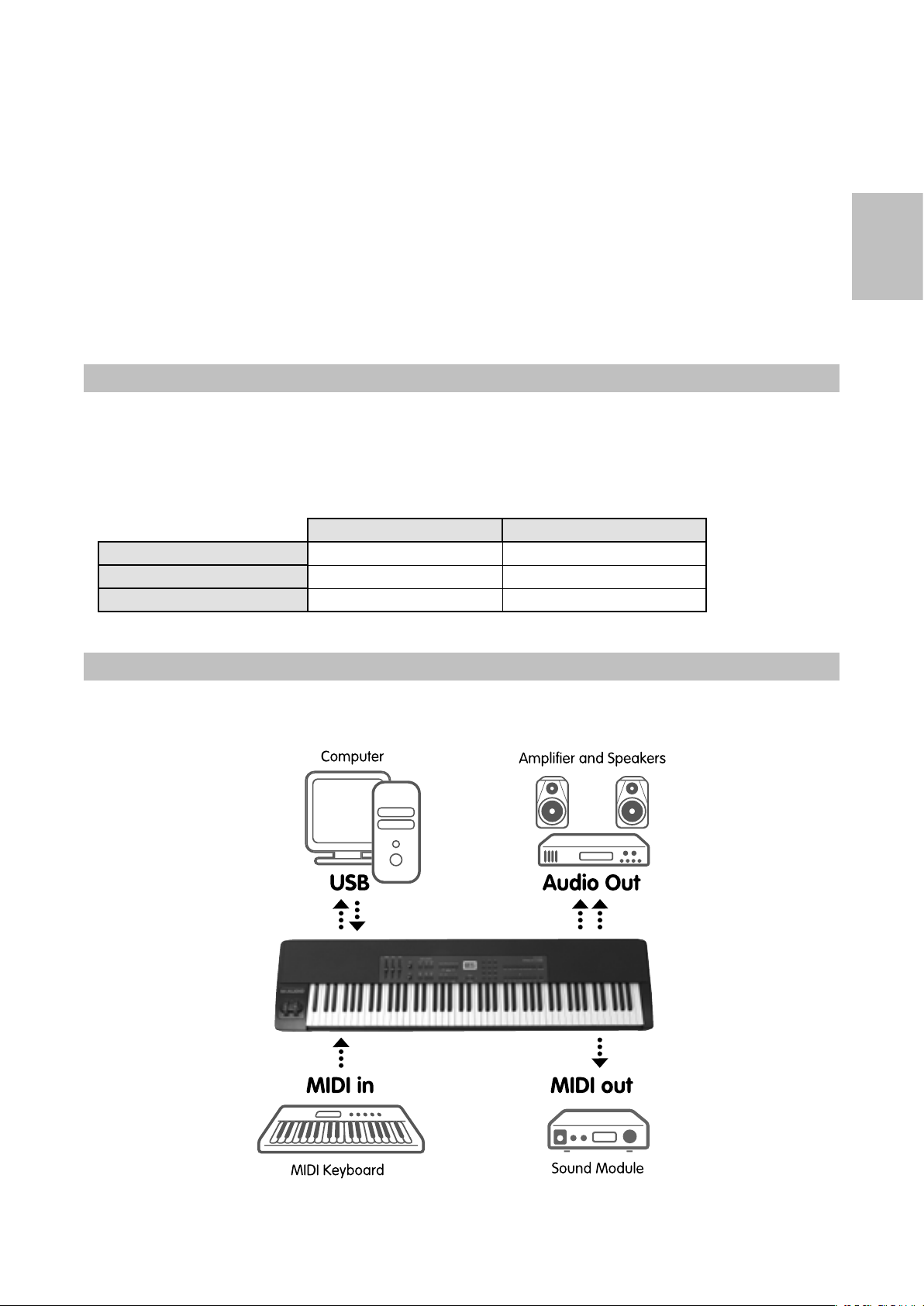
Pro Keys 88 • Guide de l’utilisateur
1 Insérez le CD-ROM “Stage Piano Series” dans le lecteur de CD-ROM de votre ordinateur.
2 Ce dernier affiche automatiquement le menu interactif. Si votre ordinateur ne lance pas automatiquement le menu , effectuez
cette manœuvre manuellement en cliquant sur Démarrer>My ComputerStage Piano Series > autorun.exe.
3 Suivez les instructions sur l’écran pour sélectionner votre produit. Une fois votre produit sélectionné, cliquez sur “Install” pour
démarrer la copie des fichiers.
4 Sur l’écran, suivez les instructions données par le programme d’installation du pilote.
5 A différentes étapes de l’installation, des messages peuvent vous indiquer que le pilote n’a pas passé le test du logo Windows.
Cliquez dans ce cas sur Continuer afin de poursuivre l’installation.
6 Cliquez sur “Terminer” une fois la procédure d’installation terminée.
7 Branchez votre nouveau contrôleur MIDI à un port USB disponible en utilisant le câble fourni, et allumez-le.
8 Windows identifie alors votre nouveau contrôleur MIDI et affiche “Assistant nouveau matériel détecté”. Si vous avez installé
le Service Pack 2 sur votre ordinateur, on vous proposera de rechercher le pilote sur internet. Veuillez sélectionner “Non, pas
cette fois” et pressez “Suivant>”.
9 Sélectionnez l’option “Installer le logiciel automatiquement”, puis cliquez sur “Suivant”.
10 Dès que l’assistant est terminé, cliquez sur “Terminé”. Vous verrez apparaître une fenêtre vous précisant que votre nouveau
matériel est installé et prêt à être utilisé.
Utilisation du ProKeys 88 avec vos logiciels
Quand vous l’installez, le ProKeys 88 apparaît dans l’ordinateur comme un simple périphérique MIDI, avec un port d’entrée et un
autre de sortie. Vous sélectionnerez le port d’entrée du ProKeys 88 en tant que périphérique d’entrée MIDI dans votre application
audio. L’application sera alors capable de lire toutes les données que vous transmettrez depuis le ProKeys 88.
Les ports MIDI ont différents noms selon votre environnement (Mac ou PC) et si vous utilisez le pilote multiclient pour Windows ou
pas.
Français
Mac OS X
Pilote natif Windows (Class)
Pilote multiclient pour Windows
Connexions matérielles
Input Port (Port d’entrée) Output Port (Port de sortie)
Port USB 1 du ProKeys 88 Port USB 1 du ProKeys 88
USB Audio Device USB Audio Device
Port “USB In” du ProKeys 88 Port “USB Out” du ProKeys 88
7
Page 6

8
Connexions MIDI
Les connexions MIDI vous permettent de connecter des équipements MIDI externes, tels que synthétiseurs, modules de tonalité
et séquenceurs. L’entrée jack “MIDI In” peut être utilisée pour brancher un deuxième périphérique MIDI sur un ordinateur, votre
ProKeys 88 servant d’interface “USB vers MIDI”. Pour utiliser cette option, le ProKeys 88 doit être branché à un ordinateur via le port
USB. La sortie jack “MIDI Out” peut servir pour connecter votre ProKeys 88 à un séquenceur ou à un synthétiseur externe,ce qui vous
permet d’utiliser le ProKeys 88 pour déclencher divers sons du synthé ou du module de tonalité.
Le schéma ci-dessous montre la connexion MIDI interne :
Remarque : Il n’est pas possible de transférer directement des informations MIDI du port “MIDI In” au port “MIDI Out”.
Sorties audio stéréo
Ces connexions sont utilisées pour envoyer les signaux audio gauche et droit de votre ProKeys 88 vers un système de monitoring
externe. Conçu pour la connexion à un système PA ou à un mélangeur dans une confi guration de concert. Si un signal audio MONO
est requis, utilisez la sortie gauche (Left). Notez que la connexion unique à la sortie Left rendra la sortie casque Mono aussi.
Sortie casque
Vous permet de brancher facilement un casque.
Le signal depuis cette prise est le même que depuis les sorties audio stéréo. Notez que la connexion unique à la sortie Left rendra
la sortie casque Mono aussi.
Notez que la sortie casque ne dispose pas d’un contrôle propre du niveau de volume. Il faut donc utiliser le curseur de
volume master (principal).
Connexion USB
Le port USB permet à votre ProKeys 88 d’être connecté à un ordinateur. La connexion à un ordinateur permet au clavier de travailler
avec des séquenceurs, synthétiseurs et modules logiciels. Cela permet aussi à un deuxième périphérique MIDI, branché à la prise
“MIDI In”, d’utiliser les applications logicielles de votre ordinateur.
Comment utiliser les commandes
Connexions des pédales
(Une seule pédale est comprise dans le produit.)
Elles vous permettent de brancher deux pédales. Une pédale est comprise
dans votre ProKeys 88. Les pédales sont utilisées pour contrôler les effets
de sustain et de sostenuto. La pédale de sustain est utilisée pour maintenir
un son pendant qu’il décroît naturellement, ou jusqu’à ce que la pédale soit
relâchée, alors que la pédale de sostenuto maintient uniquement le son des
touches pressées lorsque la pédale était enfoncée.
Au départ, la pédale est désactivée. Si la pédale est enfoncée lors du démarrage, la pédale fonctionnera à l’envers. Cela permet à
votre ProKeys 88 de fonctionner avec des pédales d’une polarité ou d’une autre.
Notez que tous les instruments du ProKeys 88 réagiront aux messages des deux pédales.
Si vous utilisez le ProKeys 88 en tant que contrôleur MIDI, les pédales enverront aussi des messages de contrôleur MIDI lorsqu’elles
seront enfoncées. Cela permet de les utiliser avec un synthétiseur qui supporte ces messages. La pédale de sustain agira sur le
contrôleur numéro 64 alors que la pédale de sostenuto agira sur le 66.
Astuce d’interprétation #3
Confi guration “New Age” 1 – Sélectionnez “FM
Piano 1” (piano FM) et disposez le en “Layer” avec
le “Warm Pad” (pad chaud). Divisez ( mode “Split”)
le clavier et affectez la “E. Bass” (basse électrique)
à la partie gauche du clavier. Transposez le “FM
Piano” dʼune octave vers le bas. Ajoutez des effets
selon votre goût. Cʼest une super combinaison pour
la musique trance.
Page 7

Français
9
Pro Keys 88 • Guide de l’utilisateur
Connexion d’une pédale d’expression
(Aucune pédale d’expression n’est incluse avec ce produit.)
La prise de la pédale d’expression permet de brancher une contrôleur
continu, de type pédale. Normalement, ces pédales sont appelées “pédales
d’expression” ou “pédales de volume”. Cette pédale peut être utilisée pour
faire varier le volume d’ensemble des instruments compatibles avec cette
option.
Notez que tous les sons d’instruments internes fonctionneront avec la
pédale d’expression.
Si vous utilisez le ProKeys 88 en tant que contrôleur MIDI, la pédale
d’expression enverra des messages sur le contrôleur MIDI 11. Les
périphériques MIDI externes ne répondront peut être pas aux messages du
contrôleur 11. Vérifi er la carte d’implémentation MIDI fournie avec votre autre équipement MIDI.
Molette de pitch
La molette de pitch est utilisée pour modifi er vers le haut ou vers le bas la hauteur tonale d’une note. La plage de pitch bend n’est
pas programmable. Elle augmentera ou réduira toujours le son de deux pas (2 demi-tons).
Notez que tous les instruments internes seront sensibles à la molette de pitch bend, sauf la cymbale ride.
Si vous utilisez le ProKeys 88 comme contrôleur MIDI, la molette de pitch bend transmettra des messages de pitch bend MIDI quand
elle sera manipulée. Les périphériques MIDI externes ne répondront peut être pas aux messages du pitch-bend. Vérifi er la carte
d’implémentation MIDI fournie avec votre autre équipement MIDI.
Molette de modulation
La molette de modulation contrôle soit l’effet vibrato soit l’effet tremolo affecté à l’instrument que vous jouez.
Notez que tous les instruments internes ne sont pas sensibles à la molette de modulation. Piano 1 et 2, Clav, Strings, Warm
Pad, Basses, et Ride Cymbal ne sont pas sensibles à la molette de modulation.
Si vous utilisez le ProKeys 88 comme contrôleur MIDI, la molette de modulation transmettra des messages 1 de contrôleur MDI
quand elle sera manipulée. Les périphériques MIDI externes ne répondront peut être pas aux messages de contrôleur 1. Vérifi er la
carte d’implémentation MIDI fournie avec votre autre équipement MIDI.
Curseurs de volume
Il ya 3 curseurs de volume: Master, Split et Layer. Le Master volume contrôle le volume général du ProKeys 88. Le curseur Split
contrôle le volume de l’instrument divisé et le curseur Layeur celui de l’instrument superposé. Les curseurs Split et Layer transmettent
des messages MIDI de Contrôleur 7 et Master transmet des message sysex Volume.
Réglages rotatifs d’égalisation
Les boutons de l’égaliseur vous permettent un contrôle d’égalisation séparé des basses et des aigus à la sortie audio principale.
Les basses et les aigus peuvent être coupés de -12dB ou renforcés de +6dB (une plage totale de 18dB) en faisant tourner le contrôle
vers la gauche ou la droite à partir de sa position centrale neutre. Notez que que le contrôle des EQ n’est pas envoyé par MIDI.
Le bouton des aigus contrôle les hautes fréquences du son d’ensemble de votre ProKeys 88. En augmentent ou en réduisant les
hautes fréquences, vous donnerez au son un caractère plus “grêle” ou plus “sourd”.
Le bouton des basses contrôle les basses fréquences du son d’ensemble de votre ProKeys 88. En augmentent ou en réduisant les
basses fréquences, vous donnerez au son un caractère “plus grondant” ou “moins plein”.
Boutons des instruments
Ces 14 boutons donnent un accès direct aux 14 instruments. Quand vous les pressez, le témoin s’allume pour indiquer que
l’instrument est sélectionné et que le clavier joue cet instrument.
Il est possible de modifi er l’octave de l’instrument, les paramètres de transposition et le canal MIDI en maintenant enfoncé le bouton
de l’instrument et en pressant les boutons de fonction correspondants. Les fonctions “Octave” et “Transpose” sont décrites plus en
détails, page 27.
Si vous utilisez le ProKeys 88 comme contrôleur MIDI, quand un bouton d’instrument est pressé, un changement de programme
MIDI avec des messages de banque LSB et MSB sont envoyés.
Ces messages sont par défaut : “Bank MSB” 0, “LSB” 0 et respectivement changement de programme 0, 1, 2, 4, 5, 7, 8, 11, 16, 17,
32, 33, 48, 89, et 119. Toutefois, vous pouvez modifi er quelle banque et quelles changements de programme sont transmis par
le MIDI, en pressant les deux boutons MIDI (“Bank LSB” et “Bank MSB”) ensemble (étiqueté “STORE”). L’option “Store” (stockage) est
décrite page 29.
Les 14 programmes d’instrument ont été affectés aux numéros de programme GM appropriés pour satisfaire le niveau 1 du GM.
Astuce d’interprétation #4
Confi guration “New Age” 2 – Sélectionnez “E. Bass”
(basse électrique) et transposez-la de 2 octaves.
Disposez-la en “Layer” avec le “E. Piano”. Divisez
(mode “Split”) le clavier et affectez-la “E. Bass”
(basse électrique) à la partie gauche du clavier. Ajoutez
des effets selon votre goût. Les tons semblables à des
cloches à la main droite offrent une sonorité unique et
très aérienne. Essayez de remplacer le “FM Piano 1”,
ou le Wurly (E. Piano 2) par le “E. Piano 1” pour des
variations intéressantes.
Page 8

10
Bouton “Split”
Le bouton “Split” divisera le clavier de façon à permettre l’utilisation de deux
instruments différents en même temps sur deux zones distinctes. Quand le
bouton est pressé, le témoin au dessus s’allume. L’instrument pour la main
gauche est, par défaut, la basse acoustique (Son 13). Quand le mode “Split”
est activé, le témoin au dessus du bouton “A bass” (basse acoustique) clignote
pendant trois secondes pour indiquer que c’est l’instrument “Split” alors que
le témoin au dessus du bouton de l’instrument principal reste allumé mais ne
clignote pas.
Quand les trois secondes sont écoulées, le bouton de l’instrument “Split” arrête de clignoter et vous verrez alors les témoins des
deux instruments allumés, ce qui indique les instruments actifs.
En pressant de nouveau un bouton d’instrument, vous sélectionnerez ce dernier comme instrument “Split”. L’instrument principal
ne change pas.
Lorsque le mode “Split” est actif, il n’est pas possible de modifi er l’instrument principal. Pour changer l’instrument principal, il
faut d’abord désactiver le mode “Split”, en pressant de nouveau sur le bouton “Split”. Une fois le mode “Split” réactivé, le dernier
instrument “Split” sélectionné reviendra.
Comment déplacer le “Split point”
Vous pouvez modifi er le “Split Point” (point de division) en maintenant le bouton “Split” enfoncé. Le témoin clignote pour indiquer
l’actuel “Split Point”. L’utilisateur peut alors modifi er le “Split Point” en pressant la touche de son choix sur le clavier. La région du
clavier consacrée à l’instrument “Split” inclura la note pressée lors du paramétrage.
Bouton “Layer”
Le bouton “Layer” active le mode “Layer” ou superposition. Il fonctionne de la même façon que le bouton “Split”, mais le clavier
contrôle deux instruments sur l’ensemble des touches. Toutes les touches du clavier contrôlent désormais le “main instrument”
(instrument principal) et le “Layer instrument” (instrument superposé).
Il est possible d’activer les deux modes, “Split” et “Layer”, en même temps. L’instrument “Split” sera affecté de l’extrémité gauche
du clavier jusqu’au “Split point” (inclus) et les programmes superposés (instrument principal et “Layer”) seront affectés au reste du
clavier, du “Split point” jusqu’à l’extrême droite.
Bouton “Grand Piano”
Le bouton “Grand Piano” (piano de concert) court-circuite les confi gurations “Layer” et “Split” établies et sélectionne par défaut le
programme “Grand Piano” (Piano 1)”.
Il est possible d’affecter et de stocker des paramètres de réverb et de chorus au bouton “Grand Piano” comme pour les autres
instruments. Les paramètres des effets sont gardés entre les cycles de puissance. Cette option vous permet de régler votre son de
piano au mieux et d’y accéder en pressant un unique bouton.
Si vous utilisez votre ProKeys 88 comme contrôleur MIDI : les messages “Program 0”, “Bank LSB 0” et “Bank MSB 0” seront envoyés
lorsque vous presserez ce bouton. Ce qui correspond au “Grand Piano” sur n’importe quel synthé ou module compatible GM.
Bouton “Démo”
Quand le bouton “démo” est pressé, les témoins au dessus des boutons de sons clignotent pour indiquer que l’utilisateur doit
sélectionner un son. Une fois sélectionnée, la démo s’exécute pour cet instrument.
Il y a donc 14 démos en tout. En pressant “DEMO” puis le bouton de son 3, vous lancerez la démo 3 avec le son sélectionné par le
bouton 3.
Pour quitter le mode démo, vous devrez presser manuellement le bouton de démo une fois l’écoute terminée sinon la démo
suivante se lancera environ 4 secondes après. Les démos se suivront jusqu’à ce que les 14 démos soient toutes exécutées une
fois.
Bouton “Jazz Ride”
Le bouton “Jazz Ride” superpose une cymbale ride aux sons 13 ou 14 s’ils sont actifs. Cette option ajoute un air jazzy à votre son
d’ensemble. Effectivement, c’est un 15ème instrument. Toutefois, cet instrument est “dry” (non traité) car aucun effet ne peut lui être
appliqué.
Bouton de courbe de vitesse
Il y a quatre courbes de vitesse - dure, moyenne, douce et verrouillée. Ce bouton permet de basculer entre ces quatre types. A la
différence des boutons d’effets numériques, il n’y a pas de position “off”. Le paramètre de vitesse verrouillée a une vitesse constante
de 100 quand une touche est pressée.
La courbe sélectionnée par défaut est la moyenne.
Astuce d’interprétation #5
Clavecin synthé à lʼoctave – Superposez le
Clav en “Layer” avec lui même et transposez
lʼun dʼune octave vers le haut et ajoutez lʼeffet
de votre choix. Essayez ce réglage avec dʼautres
instruments comme les Pianos ou les Strings
(cordes).
Page 9

Français
11
Pro Keys 88 • Guide de l’utilisateur
Octave/Transpose/Master Tuning
Quand ils sont pressés séparément, ces deux boutons Octave/Transpose
permettent de transposer le clavier d’un demi-ton avec un maximum de 12
notes vers le haut ou vers le bas. S’ils sont pressés ensemble, ils modifi ent
la gamme des octaves du clavier (saute 12 notes par pression). Le décalage
d’octave maximal est de trois vers le haut ou le bas. Ce paramètre ne
revient pas automatiquement à zéro. Vous devrez utiliser les boutons + ou
- de transposition pour revenir à 0. Pour ajuster le Master Tuning (accordage
global), maintenez pressé le bouton 0 sur le clavier numérique pendant
environ une seconde, jusqu’à ce que trois points apparaissent. Continuez
à
tenir enfoncé le bouton 0 est utilisez les boutons Octave/Transpose pour ajuster
le Master Tuning vers le haut ou vers le bas. La plage d’accordage maximale
est de +/- 99 cents (+/- un demi-ton). L’ajustage du Master Tuning affectera
tous les instruments et sera mémorisé d’une session d’utilisation à l’autre. Le
Master Tuning peut être ajusté que le clavier soit en modes simple, division ou
superposition (single, split, layered) avec la même procédure.
Que se passe-t-il quand les modes “Layer” et “Split” sont actifs ?
Les options “Octave” et “Transpose” affectent TOUS les instruments actifs en même temps. Cela signifi e que si les modes “Layer”
et/ou “Split” sont actifs, les trois instruments actifs seront affectés par le décalage d’octave ou la transposition. Toutefois, il
est possible de modifi er l’octave ou de transposer indépendamment l’un des instruments,en maintenant enfoncé le bouton
correspondant tout en pressant les boutons “+” et “-” de transposition. Si vous modifi ez l’octave d’un instrument de cette façon le
décalage maximal d’octave est de 10 octaves dans chaque sens.
Si vous avez déjà atteint la note plafond ou plancher, les décalages d’octave suivants n’auront plus aucun effet puisque ce
paramètre ne revient pas automatiquement à zéro. Vous devrez utiliser les boutons + ou - de transposition pour revenir à 0.
Notez que la transposition maximale est toujours de 12 notes dans l’une ou l’autre des directions.
Si vous utilisez le ProKeys 88 comme contrôleur MIDI, ces boutons affecteront aussi ce qui sera envoyé sur les ports de sortie
MIDI.
Boutons d’effets numériques
Pressez l’un ou l’autre de ces boutons vous permet de sélectionner le type d’effet : respectivement, réverb ou chorus.
< Types d’effet
Quand vous pressez l’un de ces boutons, l’effet s’active et son numéro s’affi che sur l’écran LED. Le type d’effets sélectionné peut
être modifi é en utilisant le clavier numérique et les boutons “+” ou “-”.
Les effets disponibles sont les suivants :
Chorus : Réverb :
Slow (Lent) Stage (Scène)
Fast (Rapide) Hall
Church (Église)
En pressant l’un ou l’autre des boutons d’effet, l’effet en cours est désactivé.
Si vous activez un effet, il sera appliqué sur l’ensemble du clavier à tous les instruments actifs, mais chaque instrument maintiendra
ses niveaux d’envoi séparés pour chacun effet.
< Profondeur (quantité) d’effet
Quand un bouton d’effet numérique est pressé et maintenu, l’écran LED affi che le paramètre envoyé alors pour cet effet. Le
niveau d’envoi défi nit la quantité de signal traité entendu. Une valeur de 64 est un niveau égal de signaux traités et non-traités.
C’est le paramètre par défaut ou “moyen” pour un niveau d’envoi d’effet non modifi é. Une valeur de 127 correspond à un signal
entièrement traité (niveau maximal d’effets, aucun signal non-traité), alors qu’une valeur de 0 correspond à un signal sans le
moindre traitement (pas d’effet du tout).
La profondeur par défaut a été réglé pour chaque programme et varie selon le programme.
< Stocker les paramètres des effets pour chaque instrument
Il est possible de stocker le paramétrage des effets numériques pour chacun des 14 instruments. Le type d’effet, la profondeur et
l’état (on/off) pour la réverb comme le chorus peuvent être stockés. Vous pouvez le faire de la manière suivante :
• Assurez vous que les modes “Layer” et “Split” sont tous les deux OFF.
• Pressez le bouton de l’instrument dont vous voulez modifi er les paramètres d’effets. L’instrument est maintenant sélectionné
en tant qu’instrument principal.
• Tous les réglages que vous allez faire seront automatiquement stockés et reviendront à nouveau quand vous presserez sur
le bouton de l’instrument.
Ces réglages restent affectés même quand votre ProKeys 88 est éteint. Il suffi t de régler une fois pour toutes chacun des
instruments.
à
Astuce d’interprétation #6
Ballade pop classique – Sélectionnez lʼE. Piano
1 (piano électrique) et superposez le en “Layer”
avec les Strings (cordes). Baissez le volume des
cordes dʼun tiers. Divisez le clavier et affectez le
même E. Piano 1 à la partie gauche du clavier.
Vous avez créé une combinaison disposant le
“E. Piano” sur lʼensemble du clavier, avec du
chorus uniquement sur une partie du clavier et
une superposition de “strings” qui nʼinterfère
pas sur les notes de basse. Essayez avec Piano 1,
ou nʼimporte quel autre Piano FM. Vous pouvez
aussi essayer de remplacer les strings par le Warm
Pad (pad chaud). Dans ces conditions, essayez
aussi de transposer les strings dʼune octave vers
le haut.
Page 10

12
Avec les modes “Split” et/ou “Layer” actifs, si vous modifi ez les paramètres d’effets numériques, les modifi cations affecteront
les instruments principaux. Et ce dernier sera le seul mis à jour. Quand vous rappellerez cet instrument de nouveau en tant
qu’instrument principal, les paramètres des effets appropriés seront chargés. Les paramètres des effets pour les instruments
“Split” et “Layer”, eux, ne seront pas changés.
Le ProKeys 88 peut recevoir des messages contrôleurs MIDI pour les effets de Reverb et Chorus.
Les numéros sont les suivants :
91 – Reverb Level 93 – Chorus Level
92- Reverb Type Select (0,1, 2) 94 – Chorus Type Select (0, 1)
Les effets numériques sont envoyés par MIDI, à l’aide des contrôleurs 91 pour le reverb et 93 pour le chorus. Parceque le ProKeys
88 envoie toujours les valeurs d’effets courantes, il peut être utilisé pour contrôler la quantité de reverb/chorus de tout appreil MIDI
qui peut recevoir ces contrôleurs.
Les programmes maintiennent les effets quand ils répondent à des informations MIDI entrantes, parce que les paramètres sont
stockés avec les programmes eux-mêmes.
Section du contrôleur MIDI
Les boutons dans cette section sont intéressants seulement si vous
utilisez votre ProKeys 88 comme contrôleur MIDI.
Bouton de programme
Quand le bouton “Program” est pressé, l’écran LED indique en clignotant
le numéro du programme affecté actuellement. 000 est le numéro par
défaut. Il sélectionne le son de “Grand Piano” (piano de concert) dans un
équipement MIDI compatible GM.
Après avoir préssé le bouton programme, pressez le bouton + ou – enverra le changement de programme immédiatement.
Pour plus d’informations sur les changements de programme, voir page 30.
Boutons des banques LSB et MSB
Ces boutons s’utilisent comme le bouton de programme sauf qu’ils envoient respectivement des messages de banque LSB ou MSB.
Ces messages sont utilisés pour sélectionner différentes banques de programmes dans votre périphérique MIDI. Comme pour le
bouton de programme, les messages de banque sont envoyés immédiatement.
Bouton de canal
Il modifi e le canal de transmission du clavier. Le canal n’est pas mis à jour tant qu’une entrée valide n’est pas faite et que le mode
normal n’est pas rétabli. Quand le bouton canal est pressé, des messages “note-off” pour toutes les notes sont envoyés. Cette
mesure permet d’éviter une situation de “note bloquée” : quand une “note off” est envoyée sur un nouveau canal au lieu d’une “note
on” envoyée sur le canal précédent (ce qui provoque le blocage d’une note, qui ne s’arrête plus jusqu’à l’arrêt du matériel).
Si le bouton “Layer” ou “Split” est maintenu enfoncé quand le bouton de canal est pressé, le nouveau canal indiqué sera aussi le
canal de transmission des instruments “Layer” et/ou “Split”.
Les canaux par défaut sont : principal ou “main” sur 1, “Split” sur 2 et “Layer” sur 3. La ride est toujours transmise sur le canal 10.
Si vous utilisez les boutons “Layer” et “Split” pour contrôler trois instruments en même temps dans votre périphérique MIDI, vous
devrez toujours vous assurer que chaque instrument (principal, “Layer” et “Split”) a un canal différent.
Doubles boutons On/Off local
En pressant les boutons canal et programme en même temps, vous activez ou désactivez le mode local. Quand ces deux boutons
sont pressés en même temps, l’écran LED affi che “on” ou “off”. Par défaut, le réglage est sur “on”.
Si le mode local est “off”, le clavier ne jouera plus les sons d’instruments audio internes, mais fonctionnera toujours pour jouer les
sons des synthétiseurs MIDI externes. Toutefois, l’audio interne continuera d’être accessible via des messages MIDI externes depuis
des séquenceurs externes.
Doubles boutons “MIDI Out depuis USB”
En pressant les boutons programme et banque LSB en même temps, vous activez ou désactivez le mode “MIDI Out depuis USB”. Si
ce mode est actif, le port MIDI Out transmettra les informations MIDI reçues du port USB au lieu de celles générées en interne par
le périphérique. Tout comme pour les boutons “local”, l’écran LED affi che “on” ou “off” lorsque vous pressez ces deux boutons en
même temps.
Astuce d’interprétation #7
Pad “Suprême” – Essayez de superposer les Strings
(cordes) avec le “Warm Pad” (pad chaud) pour obtenir un
pad riche et plein. Essayez de transposer les cordes ou le
pad synthé dʼune octave vers le haut ou le bas et de régler
les volumes de chacun pour changer le timbre.
Page 11

Français
13
Pro Keys 88 • Guide de l’utilisateur
Stockage
En pressant les boutons de banque LSB et MSB en même temps, vous stockerez des messages de banques LSB, MSB et de
programmes sur un bouton d’instrument. C’est à dire qu’à chaque fois que ce bouton d’instrument sera pressé, ces messages
seront envoyés.
Quand les boutons de stockage sont pressés, le périphérique entre en mode de programmation et les témoins lumineux au dessus
des 14 boutons d’instrument clignotent pour vous indiquer de choisir l’un deux pour le stockage. Une fois un bouton d’instrument
pressé, le mode normal revient. Si aucun bouton d’instrument n’a été pressé avant la fi n de la période de trois secondes, le mode
normal revient sans qu’aucun changement n’ait été fait sur les valeurs de banques et de programmes affectés en cours.
Remarque : Même si on peut changer les messages de banques LSB, MSB et de programmes transmis, quand ces boutons sont
pressés, cela n’altère en rien le changement de programme nécessaire pour accéder au 14 sons internes depuis un périphérique
MIDI externe.
Boutons d’horloge MIDI
Les quatre boutons d’horloge MIDI (respectivement de gauche à droite) sont “Start”, “Stop” et les deux boutons de tempo, “-” et “+”.
Ces boutons vous permettent de contrôler n’importe quel séquenceur MIDI externe connecté via MIDI. Pour ce faire, vous devez
régler votre séquenceur externe en “esclave” (mode slave) pour qu’il se synchronise sur les messages d’horloge MIDI entrants.
Les divers équipements et applications MIDI disposent de différentes méthodes pour faire la synchronisation. Veuillez consulter
la documentation d’utilisation de vos applications MIDI pour déterminer exactement comment pratiquer la synchronisation de
l’horloge MIDI. Il n’est pas possible de transmettre des informations de “MIDI Time Code” (MTC) depuis le ProKeys 88, uniquement
de l’horloge MIDI (MIDI Clock ou MC). Notez que si vous souhaitez utiliser le ProKeys 88 pour contrôler votre application MIDI, celle-ci
doit être compatible avec la synchronisation d’horloge MIDI.
Le ProKeys 88 ne peut pas répondre à des messages d’horloge MIDI envoyés depuis un autre périphérique. En d’autres
mots, le ProKeys 88 est toujours le périphérique d’horloge “maître” (master) alors que les autres sont “esclaves” (slave) pour la
synchronisation.
En pressant le bouton “Start”, le séquenceur externe commence à jouer à partir de la position actuelle du morceau.
En pressant le bouton “Stop”, le séquenceur arrête la lecture. Il est aussi possible de réinitialiser le séquenceur au début (“zéro”) de
la lecture en pressant deux fois ce bouton.
Le contrôle du tempo fait varier le taux avec lequel les messages d’horloge MIDI doivent être envoyés. Cela détermine le tempo avec
lequel votre séquenceur joue. Quand l’un ou l’autre des boutons est pressé, le nouveau tempo en BPM (battements par minute) est
affi ché sur l’écran LED. Le réglage par défaut est de 120 BPM.
Pour plus d’informations sur les commandes d’horloge MIDI, référez vous à la page 30.
Tap Tempo
Il est possible de marquer le rythme en utilisant la pédale de sustain. Il faut maintenir enfoncé les deux boutons de tempo en même
temps et marquer le rythme sur la pédale de sustain. Le taux auquel les messages d’horloge sont envoyés est mis à jour tous les
quatre coups.
Exemples
Le ProKeys 88 comme contrôleur MIDI
Avant tout, les commandes MIDI du ProKeys 88 vous permettent d’accéder
aux sons et aux banques de sons d’un synthé externe et de contrôler la
marche, l’arrêt et la vitesse d’un séquenceur externe.
Puisque vous pouvez affecter une valeur de programme et un numéro de
banque aux 14 boutons d’instrument, il est possible de régler les boutons
d’instrument pour accéder à vos sons favoris sur un synthé externe.
Notez que la plage des valeurs de messages de banques et de programmes s’étend de 000 à 127. La plage des canaux MIDI
s’étend de 1 à 16.
Il est aussi possible de régler le canal MIDI sur lequel transmet chaque instrument. Quand vous pressez le bouton “Split” ou le
bouton “Layer”, le second instrument est affecté à un canal différent du principal. Cela vous permet de contrôler jusqu’à trois
instruments MIDI en même temps. Les paramètres des effets sont gardés entre les cycles de puissance.
De façon à contrôler différents instruments MIDI en même temps, vous devez vous assurer que les instruments sont bien affectés
à des canaux MIDI différents.
Astuce d’interprétation #8
“E. Piano” hybride – Essayez de superposer le Wurly
(E. Piano 2) avec le Clav pour un timbre unique. Baissez
le volume du clav dʼun tiers et ajouter du chorus pour
donner plus dʼanimation au son.
Page 12

14
Le ProKeys 88 comme synthétiseur
Vous pouvez accéder aux 14
instruments internes de votre
ProKeys 88 en envoyant un
message MIDI de “Bank MSB” 1
ou 0 sur n’importe quel port MIDI
In, accompagné du message
de changement de programme
pertinent (avec le numéro de
programme approprié, voir page
34). Cela reste toujours valable,
quel que soit le numéro de banque
ou de programme qui a été affecté
par l’utilisateur aux boutons de
son utilisés pour accéder aux sons
internes.
Par exemple, pour accéder au
son “Grand Piano” du ProKeys 88
depuis un clavier MIDI branché au
port “MIDI In” de votre ProKeys 88,
vous devrez envoyer : “Program
000, Bank LSB 000, Bank MSB 001”
depuis le clavier MIDI.
Changements de programme et de banque expliqués
La norme MIDI GM original ou “General MIDI” n’autorisait que 128 voix,
numérotées de 0 à 127. Il est possible d’accéder à ces différentes voix en
envoyant un message de changement de programme.
Afi n d’étendre le jeu de voix GM, des changements de banque ont
été conçus. Chaque banque contient 128 patchs, accessibles par un
changement de programme. Il y a 16 384 banques, accessibles via
l’envoi d’un message de changement de banque 14 bits. Les 7 premiers
bits de ce message sont envoyés dans un octet unique appelé Bank LSB.
Les 7 derniers bits sont spécifi és par un autre octet appelé Bank MSB. Le
“Bank LSB” est le message le plus communément utilisé. Il autorise 128
changements de banque et évite souvent l’envoi d’un “Bank NSB”.
Vous verrez que presque tous les dispositifs MIDI sont compatibles avec les messages de Program Change. Cependant certains ne
se conforment pas au jeu de voix GM et utilisent le message de Program Change différement.
De nombreux instruments logiciels ou VST ont adopté cette approche ce qui permet d’utiliser un changement de programme afi n
de modifi er le patch d’instrument. Le synthé logiciel FM7 de Native Instruments en est un bon exemple.
Même s’ils existent réellement, les changements de banque sont plus rarement utilisés. Les changements de banque sont utiles
dans des extensions de la spécifi cation MIDI, comme la spécifi cation GS de Roland, ou la spécifi cation XG de Yamaha. Ces deux
spécifi cations exigent de spécifi er un changement de banque pour accéder aux voix et effets supplémentaires que ces spécifi cations
fournissent.
Le ProKeys 88 simplifi e le processus d’envoi d’informations de “Program”, “Bank LSB” et “Bank MSB”. Appuyez sur les boutons
“Program”, “Data LSB” et “Data MSB” et entrez les changements de programme ou de banque que vous voulez envoyer.
Explication de l’horloge MIDI
Comme nous l’avons décrit ci-dessus, le ProKeys 88 peut contrôler la
lecture d’un séquenceur quand le séquenceur est connecté à l’un des
ports “MIDI Out”. C’est possible grâce à l’horloge MIDI.
Cette méthode de synchronisation fait partie des spécifi cations GM.
Les messages en temps réel du système, décrit ci-dessous, peuvent être
envoyés n’importe quand. Ils sont affectés en haute priorité dans le fl ux
d’informations MIDI pour assurer que le timing reste aussi précis que
possible.
Astuce d’interprétation #9
Basse nerveuse – Essayez de superposer le Clav et
“E. Bass”. Ajoutez du chorus pour animer le son.
Cette combinaison est super pour groover. Essayez de
superposer “A. Bass” et Clav, tout en réduisant le volume
de “A. Bass” dʼun tiers pour un son de clavier plein et
cool.
Astuce d’interprétation #10
Division planante – Sélectionnez le programme “FM E.
Piano 2” et superposez le avec les “Vibes”. Transposez
les, tous les deux, dʼune octave vers le bas. Divisez le
clavier à B3 (Si 3) et affectez le “Warm Pad” (pad chaud)
à la partie gauche du programme. Transposez le “Warm
Pad” de 3 octaves vers le haut. Jouez les accords sur le
pad avec votre main gauche et les leads avec votre main
droite. Essayer de remplacer le “FM Piano 2” par les
autres programmes de clavier. Essayez aussi de remplacer
le “Warm Pad” par le programme “Strings”.
Page 13

Pro Keys 88 • Guide de l’utilisateur
Le bit d’horloge de timing (F8h)
Le bit d’horloge de timing (F8h) est envoyé à un taux de 96 par note. Ainsi, si votre ProKeys 88 a un tempo réglé sur 120 BPM,
l’horloge de timing doit être envoyé 192 fois par seconde (2 X 96). Pour un tempo réglé sur 100 BPM, le bit d’horloge de timing doit
être envoyé 160 fois par seconde.
Bit continu (FBh)
Quand le bouton “Start” de votre ProKeys 88 est pressé, un bit continu (FBh) est envoyé, suivi par un flux régulier des horloges
de timing MIDI (F8h). Le taux, auquel les messages d’horloge MIDI sont envoyés, est déterminé par le paramètre de tempo. Les
messages d’horloge de timing continuent jusqu’à ce que le bouton “Stop” soit pressé.
Bit d’arrêt (FCh)
Quand le bouton “Stop” est pressé, votre ProKeys 88 envoie un message d’arrêt (FCh). Si le bouton “stop” est pressé une seconde
fois, un message SPP (Song Position Pointer ou curseur de position dans le moreau) de 0 est envoyé pour réinitialiser le séquenceur
au début du morceau. C’est possible par l’envoi d’un SPP (F2h) suivi d’un 0 (00h).
Dépannage
Le ProKeys 88 a été conçu pour vous offrir les meilleures performances et une qualité audio professionnelle. Il a été testé sur un
grand nombre de systèmes et dans diverses conditions de fonctionnement. Cependant, les scénarios de fonctionnement possibles
sont infinis et les paramètres susceptibles d’affecter les performances de votre système sont innombrables. Cette section ne peut
couvrir toutes les situations que vous pouvez rencontrer, mais nous aimerions vous offrir quelques suggestions pour traiter des
problèmes courants.
Nous vous recommandons de ne pas connecter trop de périphériques à la fois sur votre ordinateur. Plus vous connecterez de
périphériques à votre ordinateur, plus la charge sur le processeur de ce dernier sera importante. Même si en théorie,on peut
connecter plusieurs périphériques USB à l’interface ; dans les faits, ceci peut nuire aux performances audio de votre système.
Si vous avez des problèmes de saturation ou de distorsion :
• Baissez les curseurs de volume. Vous êtes peut être en train de noyer le périphérique que vous avez connecté à votre
ProKeys 88.
• Si vous êtes en train d’enregistrer l’audio depuis votre ProKeys 88, la distorsion peut provenir des paramètres audio de la carte
son de votre ordinateur. Vous pouvez corriger le problème en augmentant la mémoire tampon audio de votre carte son.
Mon appareil M-Audio a soudainement cessé de fonctionner après un fonctionnement sans problème depuis l’installation.
• Éteignez l’appareil et laissez-le éteint 10 secondes. Redémarrez ensuite votre ordinateur et essayez à nouveau. Si le problème
persiste, il faut peut être réinstaller les pilotes de cette unité. Les derniers pilotes sont disponibles sur http://www.m-audio.fr
Français
J’ai branché une pédale de sustain sur mon clavier M-Audio, mais elle fonctionne à l’envers.
• La polarité de la pédale de sustain est déterminée par le clavier lorsqu’il s’allume. Quand vous allumez le clavier, il fait
l’hypothèse que la pédale de sustain est en position “inactive”. Donc, si vous voulez que la pédale de sustain soit inactive
lorsqu’elle est lâchée, assurez-vous que la pédale soit lâchée quand vous allumerez le clavier.
Quand j’enfonce une touche, il y a un délai avant d’entendre un son.
• Ce délai est appelé “latence”. La latence liée aux signaux MIDI est due au synthétiseur logiciel que vous utilisez. Les données
MIDI sont seulement des données de contrôle. Elles sont lues par le synthétiseur logiciel. Celui-ci réalise alors une grand
nombre de calculs complexes pour produire le son que vous entendez. Ce processus prend du temps. Si vous avez déjà une
carte son adéquate, essayez de réinstaller ses pilotes les plus récents, ou essayez de réduire la taille des mémoires tampon
du pilote audio.
• Si vous pensez avoir besoin d’une nouvelle carte son ou si elle doit être mise à jour, veuillez visiter http://www.m-audio.fr
15
Page 14

Contact
Merci de consulter en premier lieu notre base de connaissance sur le site www.m-audio.fr
Vous pourrez aussi y remplir un formulaire d’assistance qui sera transmis à nos services techniques qui vous répondront le plus
rapidement possible.
Vous pouvez aussi joindre nos services ci-dessous :
M-AUDIO U.S. -
5795 Martin Road, Irwindale, CA 91706-6211, U.S.A.
Sales Infor mat ion: . . . . . . . . . . . . . . . . . . . . . . . . . . . . . . . . . . . . . . . . . . . 626-633-9050
Sales (fax): . . . . . . . . . . . . . . . . . . . . . . . . . . . . . . . . . . . . . . . . . . . . . . . . . .626-633-9070
Sales Infor mat ion (e mail): . . . . . . . . . . . . . . . . . . . . . . . . . . . . . . . info@m-audio.com
Tech Supp ort ( email): . . . . . . . . . . . . . . . . . . . . . . . . . . . . . . . . techsupt@m-audio.com
Tech Supp ort ( fax): . . . . . . . . . . . . . . . . . . . . . . . . . . . . . . . . . . . . . . . . . .626-633-9060
Internet Home Pag e: . . . . . . . . . . . . . . . . . . . . . . . . . . . . . .http://ww w.m-audio.com
M-AUDIO Deutschland (Germany) -
Kuhallmand 34, D-74613 Ohringen, Germany
Sales Infor mat ion: . . . . . . . . . . . . . . . . . . . . . . . . . . . . . . . . . . . . . . +49 (0)7941 987000
Sales Infor mat ion (e mail): . . . . . . . . . . . . . . . . . . . . . . . . . . . . . . . . .info @m-audio.de
Technical Sup por t: . . . . . . . . . . . . . . . . . . . . . . . . . . . . . . . . . . . . . +49 (0)7941 9870030
Technical Sup por t (email): . . . . . . . . . . . . . . . . . . . . . . . . . . . . . suppor t@m-aud io.de
Technical Sup por t (fax ): . . . . . . . . . . . . . . . . . . . . . . . . . . . . . . . .+49 (0)7941 98 70070
Internet Home Pag e: . . . . . . . . . . . . . . . . . . . . . . . . . . . . . . . . http://ww w.m-audio.de
M-AUDIO U.K. -
Floor 6, Gresham House, 53 Clarendon Road, Watford, WD17 1LA, United Kingdom
Sales Infor mat ion (phone ): . . . . . . . . . . . . . . . . . . . . . . . . . . . . . . . 44 (0) 1923 204010
Sales Infor mat ion (fax): . . . . . . . . . . . . . . . . . . . . . . . . . . . . . . . . . .44 (0) 1923 204039
Sales Infor mat ion (e mail): . . . . . . . . . . . . . . . . . . . . . . . . . . . . . . . info@maudio.co.uk
Technical Sup por t (PC): . . . . . . . . . . . . . . . . . . . . . . . . . . . . . . . . . . .44 (0) 1309 671301
Technical Sup por t (Mac): . . . . . . . . . . . . . . . . . . . . . . . . . . . . . . . . . 44 (0) 1765 650072
Technical Sup por t (email): . . . . . . . . . . . . . . . . . . . . . . . . . . . .suppor t@maudio.co.uk
Internet Home Pag e: . . . . . . . . . . . . . . . . . . . . . . . . . . . . . .http://ww w.maudio.co.uk
M-AUDIO France -
Floor 6, Gresham House, 53 Clarendon Road, Watford, WD17 1LA, United Kingdom
Spécifications
M-AUDIO Canada -
1400 St-Jean Baptiste Ave. #150, Quebec City, Quebec G2E 5 B7, Canada
Technical Support ( e-mail): . . . . . . . . . . . . . . . . . . . . . . . . techcanada@ m-audio.com
Technical Support ( PC): . . . . . . . . . . . . . . . . . . . . . . . . . . . . . . . . . . . . . . (418) 872-0444
Technical Support ( Mac): . . . . . . . . . . . . . . . . . . . . . . . . . . . . . . . . . . . . 1-800-638-2120
Technical Support ( fax): . . . . . . . . . . . . . . . . . . . . . . . . . . . . . . . . . . . . . . (418) 872-0034
Sales (e-mail): . . . . . . . . . . . . . . . . . . . . . . . . . . . . . . . . . . . .i nfocanada@m-audio.com
Sales (phone): . . . . . . . . . . . . . . . . . . . . . . . . . . . . . . . . . . . . . . . . . . . . . . (866) 872-0444
Sales (fax): . . . . . . . . . . . . . . . . . . . . . . . . . . . . . . . . . . . . . . . . . . . . . . . . . . (514) 396-7102
Internet Home Page . . . . . . . . . . . . . . . . . . . . . . . . . . . . . . . . . http://ww w.m-audio.ca
M-AUDIO Japan -
(株式会社エムオーディオジャパン)
テクニカルサポート :.................................
テクニカルサポート
(Macintosh):
テクニカルサポート
(Windows):
Fax:............................................
ホームページ : ......................... http://www.m-audio.co.jp
........................mac-support@m-audio.co.jp
..........................win-support@ m-audio.co.jp
460-0002
愛知県名古屋市中区丸の内
052-218-0859
052-218-0875
2-18-10
L’ESD et le “Fast Transient” peuvent rendre l’appareil temporairement inopérant. Eteignez et rallumez pour rétablir le fonctionnement
de l’appareil.
16
Page 15

Annexes
Fonction
Transmis
Reçu
Remarques
Basic :Default (Basiques : par défaut)
Channel:Changed (Canal : modifié)
1-16
1-16
0
:Default (:par défaut)
Mode : Messages
:Altered (:Modifié)
--------X
*********
0
Note
Number:True Voice (Numéro:Voix véritable)
0-127
*********
0
Velocity: Note ON (Vitesse : Note On)
: Note OFF
0
X
0
After : Keys
Touch :Ch’s
X
X
X
Pitch Bend00
Control (Contrôle) 0-119
Change (Changement)
0
0
120-127
0
0
Program (Programme)
Change: True Number (Changement : Vrai Numéro)
0-127
*********
0
System Exclusive
X
X
Song Position (Position dans le morceau)
Common: Song Select (Général : sélection de morceau)
0
X
X
System: Clock (Système : Horloge)
Exclusive: Commands (Exclusif : Commandes)
0
X
X
Aux :Local ON/OFF (Aux :ON/OFF local)
Messages :All Notes OFF (Messages : toutes les notes
désactivées)
:Active Sense
:Reset (: réinitialisation)
0
X
X
X
X
Notes
0 = YES (0=OUI)
X=NO (X= NON)
Annexe A
Carte d’implémentation MIDI pour le ProKeys 88
Pro Keys 88 • Guide de l’utilisateur
Français
FOR HOME OR STUDIO USE
ProKeys 88
Tested to comply with
FCC standards
17
Page 16

Annexe B
Piano
Bass
Instruments à anche
Effets synthé
0 Piano acoustique
1 Piano mécanique
2 Piano de concert électrique
3 Piano Honky-tonk
4 Piano Rhodes
5 Piano avec chorus
6 Clavecin
7 Clavicorde
32 Basse acoustique
33 Basse électrique
(doigts)
34 Basse électrique
(médiator)
35 Basse Fretless
36 Basse slappée 1
37 Basse slappée 2
38 Synthé Basse 1
39 Synthé Basse 2
64 Saxo soprano
65 Saxo alto
66 Saxo ténor
67 Saxo baryton
68 Hautbois
69 Cor anglais
70 Basson
71 Clarinette
96 FX 1 (pluie)
97 FX 2 (bande son)
98 FX 3 (cristal)
99 FX 4 (atmosphère)
100 FX 5 (brillance)
101 FX 6 (farfadets)
102 FX 7 (échos)
103 FX 8 (science-fiction)
Percussions chromatiques
Cordes / orchestre
Tuyaux
Ethnique
8 Célesta
9 Glockenspiel
10 Boîte à musique
11 Vibraphone
12 Marimba
13 Xylophone
14 Résonateurs tubulaires
15 Dulcimer
40 Violon
41 Viole
42 Violoncelle
43 Contrebasse
44 Trémolo (cordes)
45 Pizzicato (cordes)
46 Harpe orchestrale
47 Timbales
72 Piccolo
73 Flûte traversière
74 Flûte à bec
75 Flûte de Pan
76 Bris de verre
77 Shakuhachi
78 Sifflet
79 Ocarina
104 Sitar
105 Banjo
106 Shamisen
107 Koto
108 Kalimba
109 Cornemuse
110 Violon populaire
111 Shanai
Orgue
Ensemble
Lead synthé
Percussifs
16 Orgue Hammond
17 Orgue percussif
18 Orgue Rock
19 Orgue d'église
20 Orgue à anches
21 Accordéon
22 Harmonica
23 Accordéon de Tango
48 Ensemble à cordes
1
49 Ensemble à cordes
2 (lent)
50 Synthé Cordes 1
51 Synthé Cordes 2
52 Aaah en choeur
53 Oooh en choeur
54 Voix de synthèse
55 Succès d'orchestre
80 Lead 1 (carré)
81 Lead 2 (dents de scie)
82 Lead 3 (calliope)
83 Lead 4 (suspense)
84 Lead 5 (charango)
85 Lead 6 (voix)
86 Lead 7 (quintes)
87 Lead 8 (lead+cuivres)
112 Tintement de cloche
113 Agogo
114 Cymbales
115 Percussion bois
116 Percussion Taiko
117 Tom mélodique
118 Batterie électronique
119 Cymbales inversées
Guitare
Cuivres
Pad synthé
Effets sonores
24 Guitare acoustique (cordes
nylon)
25 Guitare acoustique (cordes
acier)
26 Guitare électrique (jazz)
27 Guitare électrique (clean)
28 Guitare électrique (muted)
29 Overdrive (guitare)
30 Distorsion (guitare)
31 Harmoniques (guitare)
56 Trompette
57 Trombone
58 Tuba
59 Trompette muette
60 Cor français
61 Section de cuivres
61 Synthé Cuivre 1
62 Synthé Cuivre 2
88 Pad 1 (new a ge)
89 Pad 2 (chaud)
90 Pad 3 (polysynthé)
91 Pad 4 (choeur)
92 Pad 5 (courbe)
93 Pad 6 (métallique)
94 Pad 7 (halo)
95 Pad 8 (balayage)
120 Frettes (guitare)
121 Respiration
122 Ressac
123 Gazouillis
124 Sonnerie téléphone
125 Hélicoptère
126 Applaudissements
127 Coup de feu
Numéros des programmes GM dans la banque 0
Garantie
Conditions de garantie
M-Audio garantit que les produits sont dépourvus de défauts de matériaux et de fabrication, dans le cadre d’un usage normal et
pour autant que le produit soit en possession de son acquéreur originel et que celui-ci soit enregistré. Consultez www.m-audio.
com/warrantypour prendre connaissance des conditions et des limitations s’appliquant à votre produit spécifique.
Enregistrement de garantie
Merci d’enregistrer votre nouveau produit M-Audio. Le faire immédiatement permet à la fois de vous donner une couverture de
garantie complète et d’aider M-Audio à développer et à fabriquer les produits de la plus grande qualité qui soit. Enregistrez-vous
en ligne à www.m-audio.com/register pour recevoir des mises à jour GRATUITES du produit et pour avoir une chance de gagner
des équipements GRATUITS M-Audio.
18
050523_PK88_UG_FR01
